Cómo Añadir y Ver TNT en Roku [Guía Sencilla de instalación]
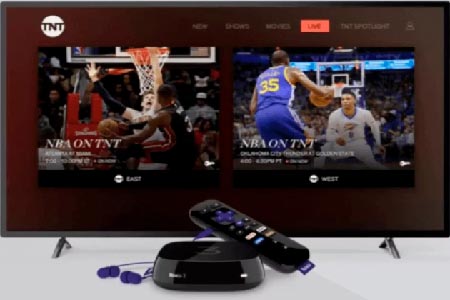
Turner Network Television (TNT) es una de las redes de streaming más populares en el mundo. Está desarrollada por Turner Entertainment Networks. La cadena TNT lanzó oficialmente la aplicación TNT, que ofrece programas de televisión, las últimas películas, programas originales de TNT y mucho más.
Es una aplicación basada en la suscripción y ofrece una prueba gratuita de hasta 7 días. Esta aplicación es compatible con la mayoría de los dispositivos populares como iOS, Android, Smart TVs, y dispositivos de streaming como Roku, Firestick, Chromecast. Si te preguntas cómo instalar y ver TNT en Roku, sólo tienes que echar un vistazo a la siguiente sección.
Principales contenidos de TNT
Nunca te pierdas los interesantes contenidos de TNT en los que algunos se enumeran a continuación.
- TNT Originals: The Alienist, Animal Kingdom, Snowpiercer, Shatterbox, etc.
- Series: Bones, Charmed, Supernatural, etc.
- Deportes en directo: canales de la NBA, NHL y AEW,
- Películas de éxito y programas de premios.
Recomendación: Cómo Instalar y Ver Plex en Roku
¿Cómo añadir TNT en Roku?
Puedes seguir este tutorial para obtener la aplicación TNT fácilmente en tu dispositivo Roku, ya que está oficialmente presente en Roku Channel Store.
- Conecta el dispositivo Roku a tu televisor inteligente.
- Pulsa el botón de inicio de tu mando a distancia Roku para acceder a la página de inicio de Roku.

- Navega hasta Canales de Transmisión (Streaming Channels) y selecciona la opción Buscar.
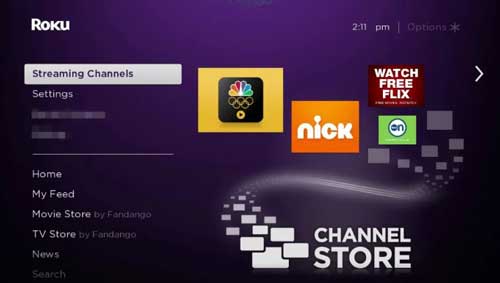
- Busca TNT y elige la aplicación correspondiente entre las sugerencias.
- Haga clic en el botón Añadir canal en la página de la aplicación.
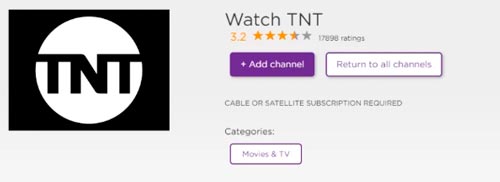
- Pulsa el botón OK después de la instalación.
Cómo activar TNT en Roku
Activar TNT en Roku implica un proceso fácil con cualquier suscripción de TV.
- Inicia la aplicación de TNT instalada.
- La pantalla mostrará el código de activación.
- Visita el sitio oficial de TNT que aparece en la pantalla del televisor.
- Introduce el código de activación en la web y pulsa Continuar.
- Escoge tu proveedor de televisión e inicia sesión con tus datos de acceso.
- Obtendrás la página de inicio de TNT en la pantalla de la televisión.
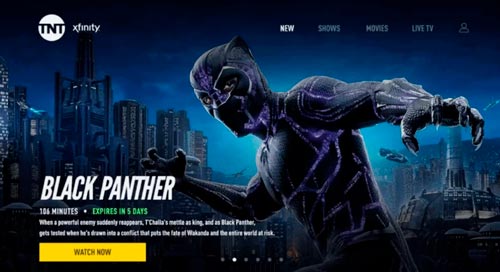
- Selecciona un video y comienza a transmitir en Roku.
Otra forma de ver TNT en Roku
Usando la función de Reflejo de pantalla (screen mirroring) en Roku, puedes duplicar la pantalla de TNT directamente desde tus dispositivos Android o iOS como smartphones y tablets. Antes de iniciar con el procedimiento, debes activar la función de reflejo de pantalla en Roku. Aquí te indicamos cómo hacerlo.
Duplicar pantalla de TNT en Roku desde Android
- Asegúrate de que Roku y tu dispositivo Android están conectados a la misma red wifi
- Abre Google Play Store en tu dispositivo Android.
- Descarga e instala la aplicación TNT desde Google Play Store.
- Abre la aplicación TNT e inicia sesión con tu cuenta de proveedor de TV. A continuación, vaya al Panel de Notificaciones de tu dispositivo Android y seleccione Cast (Transmitir pantalla).

- Elige tu Roku de la lista de dispositivos disponibles y selecciona OK.
- Vuelve a la aplicación TNT.
- Elige cualquiera de tus favoritos y reprodúcelos en tu Roku TV.
Reflejar pantalla de TNT en Roku desde iOS
Antes de iniciar con los pasos, primero asegúrate de activar la función AirPlay en Roku. Estos son los pasos: Configuración > Apple AirPlay y HomeKit > Configuración de Apple AirPlay y HomeKit. Luego, elige la opción AirPlay y actívala
- Conecta tu iPhone o iPad y tu dispositivo Roku a la misma red wifi y realiza los siguientes pasos:
- Instala la app Watch TNT desde la App Store.
- Ve al Centro de control y selecciona Screen Mirroring.

- De la lista de dispositivos, elige tu Roku.
- Ahora, tu smartphone iOS se reflejará en tu TV conectada al dispositivo Roku.
- Abre la aplicación TNT e inicia sesión con tu cuenta de proveedor de TV.
- Finalmente, busca o elige tus programas favoritos y reprodúcelos en tu TV Roku.
Métodos alternativos para ver TNT en Roku
Los otros servicios de streaming que ofrecen TNT son:
- Hulu con Live TV
- Sling TV
- AT&T TV Now
- YouTube TV
Hulu con Live TV
Hulu con Live TV ofrece canales de televisión en directo y también contenido a la carta. Proporciona diferentes canales junto con TNT. Te permite transmitir los contenidos en dos pantallas simultáneamente con el almacenamiento en la nube de DVR. Esta aplicación es compatible con muchos dispositivos junto con Roku. Suscríbete a Hulu con Live TV por $55/mes y disfruta de más de 67 canales.
Sling TV
Sling TV en Roku asegura las horas completas de entretenimiento. Ofrece canales de televisión en directo, miles de películas, programas infantiles y mucho más. Según los paquetes de suscripción, este servicio ofrece diferentes canales, incluyendo TNT. Elige Sling TV por 30-45$/mes con una prueba gratuita de 7 días.
AT&T TV Now
AT&T TV Now ofrece todas tus películas favoritas, programas de televisión, series, noticias, deportes y mucho más. Puedes disfrutar de los contenidos de TNT en AT&T TV Now. Esta aplicación admite dos dispositivos para hacer streaming a la vez con 20 horas de grabación en DVR durante 30 días. Consigue AT&T TV Now con los paquetes de suscripción a partir de 65 $/mes.
YouTube TV
También puedes transmitir TNT en Roku con YouTube TV. Además la aplicación ofrece muchos canales de televisión en directo. Puedes emitir canales en vivo y también contenido a la carta. Es compatible con el almacenamiento de DVR en la nube, por lo que puedes grabar tus contenidos favoritos y disfrutarlos más tarde. Obtén YouTube TV por 50 dólares al mes.
Recomendación: Cómo Descargar, Instalar y Ver Popcorn Time Roku
Preguntas frecuentes
¿Es gratis TNT en Roku?
¿Está disponible TNT en Roku?
¿Cómo activo TNT en Roku?
¿Puedo ver TNT sin cable?
Si quieres conocer otros artículos parecidos a Cómo Añadir y Ver TNT en Roku [Guía Sencilla de instalación] puedes visitar la categoría Rokupedia.

Deja una respuesta